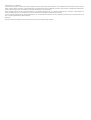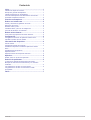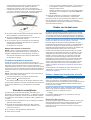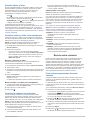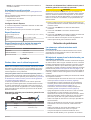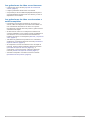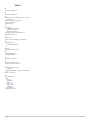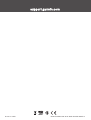Guardar vídeos y fotos
De forma predeterminada, el dispositivo utiliza un sensor para
detectar posibles incidencias y guarda secuencias de vídeo
automáticamente antes, durante y después del evento
detectado. También puedes guardar fotos y vídeos
manualmente en cualquier momento.
Pulsa .
El dispositivo hace una foto y guarda la secuencia de vídeo
antes, durante y después de seleccionar .
SUGERENCIA: pulsa varias veces para guardar más fotos
o alargar la duración del vídeo guardado.
La tarjeta de memoria cuenta con un espacio de
almacenamiento limitado. Tras guardar una grabación de vídeo,
conviene exportarla a un smartphone (Recortar y exportar un
vídeo, página 3) o transferirla a un ordenador y otra ubicación
externa para su almacenamiento permanente (Vídeos y fotos en
tu equipo, página 3).
Visualizar vídeos y fotos en tu smartphone
Para poder ver fotos y vídeos en tu smartphone, antes debes
vincular tu dispositivo Garmin Dash Cam Mini con la aplicación
Garmin Drive (Vincular tu smartphone, página 2).
NOTA: el dispositivo detiene la grabación y las alertas se
desactivan durante la visualización de vídeos o fotos.
1
En la aplicación Garmin Drive de tu smartphone, selecciona
Revisar material.
2
Selecciona una opción:
• Para ver una foto o un vídeo que hayas guardado,
selecciona un archivo de la categoría Material guardado.
• Para visualizar secuencias de vídeo recientes que no se
hayan guardado, selecciona un vídeo de la categoría
Material temporal.
Recortar y exportar un vídeo
Puedes recortar la longitud de un vídeo para eliminar las
secuencias innecesarias antes de exportarlo.
1
En la aplicación Garmin Drive, selecciona Revisar material.
2
Selecciona un vídeo.
3
Arrastra los controles de la barra de progreso del vídeo hacia
la derecha o hacia la izquierda para recortar la duración del
vídeo.
4
Selecciona Exportar.
NOTA: debes mantener la aplicación en primer plano al
exportar un vídeo.
La aplicación exportará el vídeo recortado al smartphone.
Borrar una foto o un vídeo con el smartphone
1
Cuando estés viendo la lista de fotos o vídeos guardados en
el smartphone, selecciona Seleccionar.
2
Selecciona uno o más archivos.
3
Selecciona .
Conectar la cámara a un ordenador
Puedes conectar la cámara a tu ordenador para instalar
actualizaciones de software o transferir vídeos y fotos a este.
Debes conectarte al ordenador mediante el cable de datos
micro-USB más corto, de 1,5 m (5 ft), incluido con el dispositivo.
NOTA: el cable de alimentación más largo incluido con el
dispositivo está destinado únicamente a la alimentación y no se
puede utilizar para conectarse al ordenador.
1
Conecta el extremo pequeño del cable de datos al puerto
micro-USB de la cámara.
2
Conecta el extremo más grande del cable de datos a un
puerto USB del ordenador.
En función del sistema operativo de tu ordenador, el
dispositivo aparecerá en el equipo como una unidad extraíble
o como volumen extraíble.
Vídeos y fotos en tu equipo
NOTA: es posible que algunos reproductores multimedia no
admitan la reproducción en alta resolución.
Los vídeos y las fotos se guardan en el directorio DCIM en la
tarjeta de memoria de la cámara. Los vídeos se guardan en
formato MP4 y las fotos en formato JPG. Para ver y transferir
fotos y vídeos, puedes conectar la tarjeta de memoria o el
dispositivo al ordenador (Conectar la cámara a un ordenador,
página 3).
Los vídeos y las fotos se guardan en diferentes carpetas.
NOTA: los vídeos no guardados no estarán disponibles al
activar la opción de eliminarlos sin preguntar (Configurar la
cámara en la aplicación Garmin Drive, página 4).
100EVENT: contiene los vídeos que se guardan
automáticamente cuando el dispositivo detecta una
incidencia.
101PHOTO: contiene las fotos.
102SAVED: contiene los vídeos guardados manualmente por el
usuario.
103PARKM: contiene los vídeos guardados mientras el
vehículo está aparcado.
104UNSVD: contiene secuencias de vídeo que no se han
guardado. Cuando se llena el espacio de almacenamiento
para el vídeo sin guardar, el dispositivo sobrescribe los
vídeos sin guardar más antiguos.
Red de varias cámaras
Puedes vincular varias Dash Cams con la aplicación Garmin
Drive. Permite conectar varias Dash Cams de diferentes
vehículos mediante el mismo teléfono. También te permite
instalar varias Dash Cams en el mismo vehículo, como por
ejemplo cámaras delanteras y traseras, además de poder crear
vídeos superpuestos compuestos a partir de las grabaciones
simultáneas. Si una cámara conectada por GPS forma parte de
la red, podrás añadir información sobre la ubicación en los
vídeos guardados de todas las cámaras de la red.
Crear vídeos superpuestos de varias
cámaras
Para poder utilizar esta función, debes vincular al menos dos
cámaras con la aplicación Garmin Drive y grabar vídeo con
ambas cámaras.
La aplicación Garmin Drive permite crear vídeos superpuestos
compuestos a partir de secuencias grabadas en dos cámaras al
mismo tiempo.
1
En la aplicación Garmin Drive, selecciona Revisar material.
2
Selecciona un vídeo de varias cámaras.
Los vídeos de varias cámaras se identifican por los iconos de
varias cámaras de su miniatura. La aplicación
combina automáticamente el vídeo grabado al mismo tiempo
en un icono de vídeo de varias cámaras.
3
Selecciona y para elegir la secuencia de la cámara que
se utilizará en la parte a pantalla completa del vídeo.
4
Arrastra los controles de la barra de progreso del vídeo hacia
la derecha o hacia la izquierda para recortar la duración del
vídeo.
5
Selecciona Seguir.
6
Selecciona y para elegir la secuencia de la cámara que
se utilizará en la parte superpuesta del vídeo.
Red de varias cámaras 3












 1
1
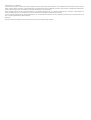 2
2
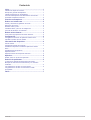 3
3
 4
4
 5
5
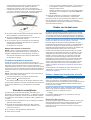 6
6
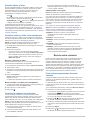 7
7
 8
8
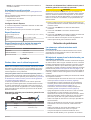 9
9
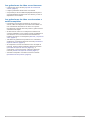 10
10
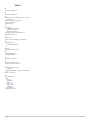 11
11
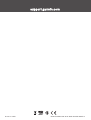 12
12